Zenmate - это популярное расширение для браузера, которое помогает обеспечить безопасность онлайн-соединений, обходить блокировки и защищать вашу конфиденциальность в интернете. Однако, по разным причинам, вы можете захотеть удалить это расширение с вашего компьютера.
Удаление Zenmate несложно, особенно если вы следуете данной подробной инструкции. Пожалуйста, учтите, что процесс удаления может немного отличаться в зависимости от операционной системы и браузера, который вы используете.
Во-первых, откройте браузер, в котором у вас установлен Zenmate, и найдите иконку расширения в правом верхнем углу окна браузера. Обычно это значок щита. Если вы не видите иконку расширения, попробуйте найти ее в разделе "Расширения" или в настройках браузера.
После того, как вы нашли иконку расширения, нажмите на нее правой кнопкой мыши. В появившемся контекстном меню выберите опцию "Удалить" или "Удалить из браузера". Возможно, вы будете предупреждены, что удаление расширения приведет к потере некоторых данных или настроек. Убедитесь, что вы хорошо подумали о своем решении и нажмите на кнопку "Удалить", чтобы продолжить.
На этом процесс удаления Zenmate с вашего компьютера завершен. Теперь вы можете быть уверены, что расширение больше не активно на вашем браузере и не влияет на ваше онлайн-экспертизу. Если вы хотите снова установить Zenmate, вы можете сделать это, загрузив его с официального сайта расширения.
Удаление Zenmate
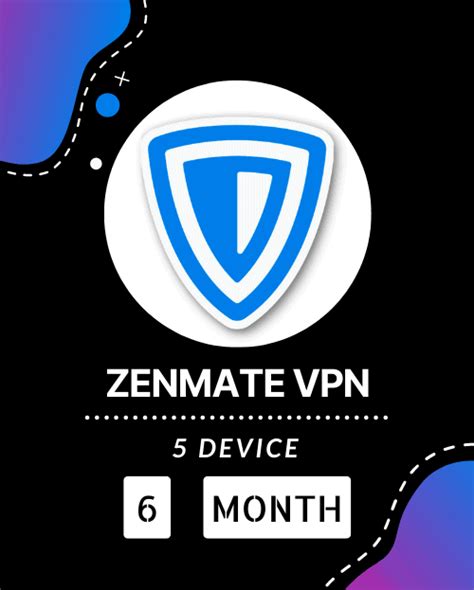
Если вы решили удалить расширение Zenmate из своего браузера, следуйте инструкциям ниже:
- Откройте браузер и щелкните на значок меню, расположенный в верхнем правом углу окна.
- В выпадающем меню выберите пункт "Расширения".
- В открывшемся окне найдите расширение Zenmate и нажмите кнопку "Удалить".
- Подтвердите удаление расширения, пройдя по инструкциям на экране.
После выполнения этих шагов расширение Zenmate будет удалено с вашего браузера.
Инструкция по удалению Zenmate с компьютера
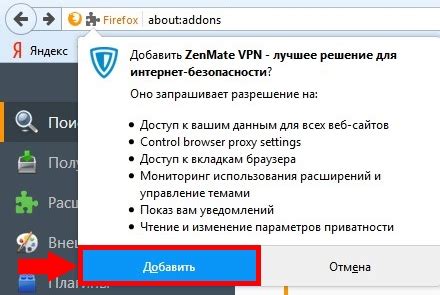
Если вы решили удалить расширение Zenmate с вашего компьютера, следуйте этим простым шагам:
Шаг 1: Откройте ваш любимый веб-браузер.
Шаг 2: Найдите значок Zenmate расширения в правом верхнем углу браузера и нажмите на него.
Шаг 3: Выберите опцию "Удалить" из выпадающего меню.
Шаг 4: Подтвердите удаление расширения Zenmate, нажав "Удалить" в появившемся диалоговом окне.
Шаг 5: Дождитесь завершения процесса удаления. В некоторых случаях может потребоваться перезапустить браузер.
Шаг 6: Проверьте, что расширение Zenmate полностью удалено из вашего браузера. Откройте меню расширений вашего браузера и убедитесь, что Zenmate отсутствует в списке.
Шаг 7: Теперь, когда Zenmate успешно удален с вашего компьютера, вы можете продолжить использование вашего браузера без данного расширения.
Пожалуйста, обратите внимание, что эта инструкция предназначена для удаления Zenmate расширения из вашего браузера. Если вы желаете полностью удалить Zenmate с компьютера, вам может потребоваться применить другие методы удаления, такие как удаление программы Zenmate из списка установленных программ в вашей операционной системе.
Шаг 1: Открытие настроек Zenmate
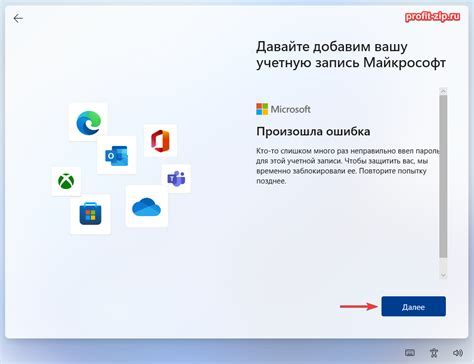
Первым шагом для удаления Zenmate с компьютера необходимо открыть настройки расширения в браузере Google Chrome.
Для этого выполните следующие действия:
- Откройте браузер Google Chrome на вашем компьютере.
- Нажмите на иконку Zenmate, которая находится в правом верхнем углу окна браузера.
- В выпадающем меню выберите пункт "Настройки".
- Откроется новая вкладка с настройками расширения Zenmate.
Теперь, когда вы открыли настройки Zenmate, вы готовы приступить к следующему шагу удаления расширения с компьютера.
Шаг 2: Выбор опции "Удалить Zenmate"
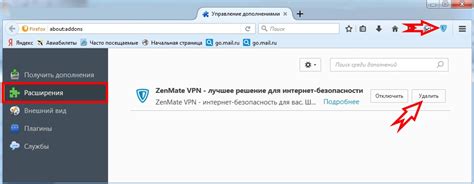
Чтобы удалить Zenmate с компьютера, вам понадобится выбрать опцию "Удалить Zenmate" в списке программ, установленных на вашем компьютере. Для этого следуйте инструкциям ниже:
1. Откройте меню "Пуск" и выберите "Панель управления".
2. В панели управления найдите раздел "Программы" и щелкните на нем.
3. В открывшемся списке программ найдите Zenmate и щелкните на нем правой кнопкой мыши.
4. В появившемся контекстном меню выберите опцию "Удалить" или "Удалить Zenmate".
5. Возможно, вам будет предложено подтвердить удаление программы. Если это происходит, щелкните на кнопке "ОК" или "Да", чтобы подтвердить удаление.
6. Подождите, пока процесс удаления завершится. Вам может понадобиться некоторое время для того, чтобы Zenmate был полностью удален с вашего компьютера.
После завершения процесса удаления Zenmate с вашего компьютера, вам может потребоваться перезагрузить систему, чтобы изменения вступили в силу. После перезагрузки ваш компьютер будет свободен от Zenmate.
Шаг 3: Подтверждение удаления Zenmate
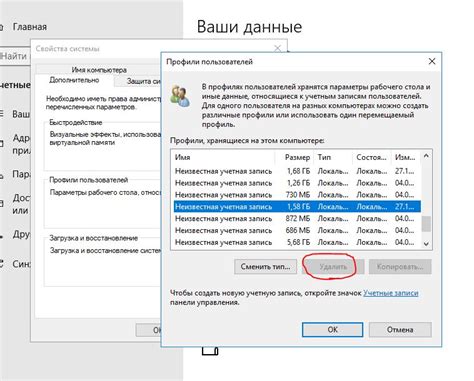
После того, как вы выбрали приложение Zenmate в списке программ, вам необходимо подтвердить свое намерение удалить его.
1. Нажмите на кнопку "Удалить" или "Деинсталлировать", которая обычно появляется после выбора приложения Zenmate.
2. Появится окно с запросом подтверждения удаления Zenmate. Вам может быть предложено выбрать один из вариантов: "Да", "Удалить" или "ОК".
3. Чтобы продолжить удаление Zenmate, нажмите на выбранный вариант подтверждения.
4. Дождитесь завершения процесса удаления. Это может занять некоторое время, особенно при удалении больших приложений или при наличии медленного интернет-соединения.
5. Когда процесс удаления завершен, вы можете закрыть окно удаления и перезагрузить компьютер, чтобы изменения вступили в силу.
Примечание: Если после удаления Zenmate вы все еще замечаете остатки программы на вашем компьютере, рекомендуется выполнить поиск и удаление этих файлов вручную или использовать специальную программу для удаления остатков программы.
Проверка удаления Zenmate с компьютера
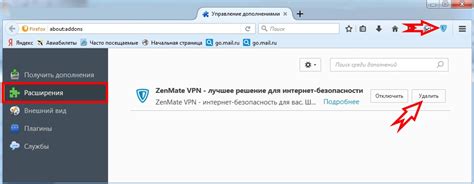
После того, как вы произвели все действия по удалению Zenmate с компьютера, важно провести проверку, чтобы убедиться, что программа полностью удалена.
Вот несколько простых шагов, которые помогут вам проверить успешность удаления Zenmate:
- Перезагрузите компьютер - это поможет очистить систему от остатков программы и обновить настройки.
- Откройте веб-браузер и перейдите на любой веб-сайт. Если Zenmate был успешно удален, то вы больше не увидите его иконку или баннер на вашей странице.
- Удалите все остатки Zenmate вручную - проверьте папки "Program Files" и "AppData" на наличие файлов или папок, связанных с Zenmate, и удалите их, если они остались.
- Очистите кэш вашего браузера, чтобы избавиться от временных файлов, которые могли остаться после удаления Zenmate.
- Проверьте список установленных программ на вашем компьютере - убедитесь, что Zenmate больше не отображается в списке программ.
Проведение всех этих шагов поможет вам полностью удалить Zenmate с компьютера и избавиться от его следов.
Решение проблем с удалением Zenmate
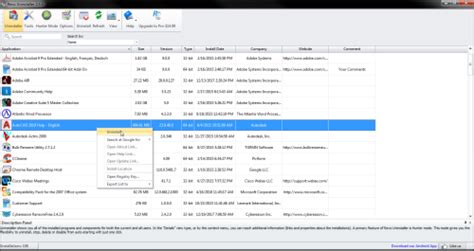
Если вы столкнулись с проблемами при удалении Zenmate с компьютера, вот несколько решений, которые могут помочь:
| Проблема | Решение |
| 1. Zenmate не удаляется через стандартный процесс удаления программ. | Попробуйте использовать специальную программу для удаления программ, например, Revo Uninstaller. Она поможет удалить Zenmate и все связанные с ним файлы и реестровые записи. |
| 2. Zenmate остается активным после удаления. | Перезагрузите компьютер после удаления Zenmate. Если проблема не исчезает, проверьте список установленных расширений в вашем браузере и удалите все, связанные с Zenmate. |
| 3. Вмешательство Zenmate в систему не позволяет его удалить. | Попробуйте удалить Zenmate в безопасном режиме. Зайдите в меню "Пуск", выберите "Выключить компьютер" и затем перезагрузитесь в безопасном режиме. После этого повторите процесс удаления Zenmate. |
| 4. Zenmate автоматически переустанавливается после удаления. | Проверьте список запланированных задач и отключите любые связанные с Zenmate задачи. Удалите также папку Zenmate из папки "Program Files" (или "Program Files (x86)") в вашей системе. |
Если ни одно из этих решений не помогло вам удалить Zenmate, рекомендуется обратиться за помощью к специалисту или на официальный форум Zenmate.